
Управление звуком в Windows 10 может иногда становиться немного беспорядочным, особенно если у вас есть много разных приложений или устройств, которые направляют все это. В частности, в случае стримеров контроль над тем, какая часть звука идет, где крайне важно, чтобы ваш поток не был полной катастрофой.
Существуют аппаратные решения, такие как внешняя микшерная палата, которая может позаботиться обо всем за вас. Это здорово, но они недешевы и требуют немного места. И много кабелей.
Возможно, вам будет лучше с Voicemeeter Banana, бесплатным приложением для Windows , которое имитирует микшерный пульт в пределах вашего ПК. Это фантастически. Но есть немного кривой обучения.
Настройка Voicemeeter Banana

НАСТРОЙКА VOICEMEETER BANANA ДЛЯ СТРИМА | НАСТРОЙКА ЗВУКА | OBS STUDIO, VST| ВИРТУАЛЬНЫЙ МИКШЕР
Во-первых, вы хотите загрузить приложение по ссылке ниже, но убедитесь, что вы получаете приложение Voicemeeter Banana, а не обычное Voicemeeter.
По той же ссылке вы также должны скачать бесплатный виртуальный аудио кабель. Вам разрешен один бесплатно, и вы поймете, почему это важно в следующих шагах. Это zip-файл, поэтому распакуйте его и откройте исполняемый файл для вашей версии Windows (x86 или x64).
Перед тем, как возиться с ним, вам нужно установить Voicemeeter Banana в качестве аудиоустройства по умолчанию для Windows 10. Таким образом, все будет проходить через приложение.
Нажмите на значок динамика в правом нижнем углу и выберите « Voicemeeter Input» (VB-Audio Voicemeeter VAIO). Смущает, да, но так и должно быть.
Добавление ваших устройств вывода

Сначала давайте посмотрим на область устройства вывода Voicemeeter Banana. Чтобы прослушивать звук с вашего компьютера, вам необходимо настроить любое аппаратное обеспечение, которое у вас есть для работы. Есть три выхода (A1, A2 и A3) с соответствующими элементами управления. Цветные рамки на изображении выше показывают, что и с чем соотносится.
У вас может быть три отдельных устройства, на которые Voicemeeter может отправлять аудио. В моем случае у меня есть набор настольных колонок, пара наушников и игровая гарнитура, все они подключены к выходу.
Нажмите на соответствующий вывод, и вам будет представлен список всего, что подключено к вашему ПК и может обрабатывать аудио. Вы также заметите, что все там дважды, с предисловием WDM или MME (есть и другие, но это те, о которых мы сейчас заботимся). Сначала выберите аудиоустройство с WDM, и если у вас есть какие-либо проблемы, попробуйте MME. Но вы всегда должны убедиться, что вы последовательны.
Как Сделать Идеальный Звук в Видео и На Стриме — VoiceMeeter Banana + Готовые Пресеты
Это касается и устройств ввода звука; вход и выход должны совпадать. Так что WDM для WDM или MME для MME.
Каждый отдельный аудиовыход может управляться с помощью ползунка и смежных элементов управления в правом нижнем углу окна Voicemeeter Banana. У ползунка есть тонна диапазона для получения нужной громкости, но вы также можете отключить звук каждого из них по отдельности, добавить настройки эквалайзера или перейти от стерео к моно, если хотите.
Настройка ваших аудио входов

Выбор устройства ввода точно такой же, как и выбор выходов, но вы делаете это в левой части окна. Захват бесплатного виртуального аудиокабеля, описанного выше, вступает в игру здесь, поскольку он предоставляет вам дополнительный вход, который вы можете использовать. Если вы хотите больше, бросьте разработчику немного денег и сложите их.
Принцип такой же, как выходы. Разница в том, что вход не должен быть аппаратным . Благодаря виртуальному кабелю вы можете сказать Voicemeeter Banana обрабатывать приложение на вашем компьютере как аппаратное обеспечение и передавать его в микшер.
Это отлично подходит для того, чтобы стримеры могли интегрировать Skype , Teamspeak или Discord, или в моем случае я настраиваю его для загрузки чата Xbox party из приложения Xbox на моем ПК.
Ваш первый аппаратный ввод должен быть вашим микрофоном (не забывая, чтобы он совпадал с WDM или MME. Следующим может быть что угодно, аппаратное или программное обеспечение. Чтобы сделать это с приложением Xbox или Skype или Discord, вам просто нужно указать соответствующее приложение для использования. виртуальный кабель в качестве его выхода.
В случае приложения Xbox мой вывод для чата для вечеринки установлен как Кабельный ввод (VB-Audio Virtual Cable) . Во втором аппаратном входе просто выберите соответствующий элемент, отметив, что он теперь помечен как Кабельный выход. Вы говорите приложению Xbox, что хотите, чтобы звук передавался по кабельному входу на аудиоустройство, а Voicemeeter Banana извлекал выход из этого кабеля.
Виртуальные входы

Пока мы установили в основном аппаратное обеспечение (и поддельное оборудование). Звук поступает в ПК, затем выходит на динамики или наушники, о которых вы говорите. Но затем мы перейдем к виртуальным входам.
Поскольку я смотрю на это с точки зрения потоковой передачи, цветные прямоугольники выше показывают, как подходить к виртуальным входам B1 и B2. B1 — это все ваше аудио в Windows (помните, что ранее в качестве устройства воспроизведения по умолчанию использовалась настройка Voicemeeter Input), и оно должно быть настроено таким образом, чтобы вы могли слышать звук с любых выходов, подключенных к компьютеру. B2 — это потоковое аудио, то есть все, что отправляется вашим зрителям с помощью таких программ, как XSplit и OBS.
Почему это важно? Вы не обязательно хотите, чтобы ваш поток слышал звук с определенных входов, и вы определенно не хотите, чтобы ваш поток аудио удваивался с вашим звуком Windows и передавался на те же динамики.
Вам нужно помнить, что все, что вы хотите микшировать вместе со звуком Windows, вы отправляете на канал B1. Затем вы можете отправить B1 на выход A1, A2 или A3 или их комбинацию.

Возможно, вы захотите начать изменять это и отправлять только выбранные аппаратные входы на выход, если вы хотите изолировать определенный фрагмент аудио. Если вы хотите контролировать свой микрофон, например, не смешивая его с каким-либо другим звуком или не отправляя его в свой поток, вы можете настроить его выход на наушники и отключить все остальное.
Как и в случае с аппаратными выходами, каналы B1 и B2 имеют свои собственные элементы управления в правом нижнем углу.
Использование Voicemeeter Banana с XSplit и OBS для ваших потоков

Теперь, когда мы все настроены, мы можем перейти к получению нужного аудио для вашего потока. Так как все контролируется Voicemeeter Banana, ваше потоковое программное обеспечение очень мало связано с этим.
Вот как настроить XSplit и OBS.
Добавление Voicemeeter Banana audio в XSplit

Выполните следующие быстрые шаги:
- В вашем окне XSplit нажмите на настройки Cog .
- Выберите вкладку аудио .
- Установить системный звук на нет.
- Установите микрофон на выход Voicemeeter Aux (VB-Audio Voicemeeter Aux VAIO)
Теперь все, что вы отправляете на канал B2 в Voicemeeter Banana, будет перенесено в XSplit.
Добавление бананового аудио Voicemeeter в OBS

Следуйте этим простым шагам:
- Зайдите в настройки в OBS.
- Выберите аудио .
- Установите микрофон / вспомогательное аудиоустройство на выход Voicemeeter Aux (VB-Audio Voicemeeter Aux VAIO).
- Отключите все другие аудиоустройства.
Теперь все, что вы отправляете на канал B2 в Voicemeeter Banana, будет перетекать в OBS, тогда как все, что подключено к ПК, отключено, поэтому вы не получите ни удвоения, ни эха.
Последние мысли о Voicemeeter Banana
Voicemeeter Banana — это одна из тех программ, о которой вы не знали, что вам нужно, но тогда вы не сможете жить без нее. Он элегантно спроектирован, и, как только вы поймете основы, его не составит особого труда.
Если вам это нравится, обязательно пожертвуйте, чтобы поддержать проект. Это стоит того.
Источник: gadgetshelp.com
Voicemeeter Banana 2.0.5.4 2023 торрент
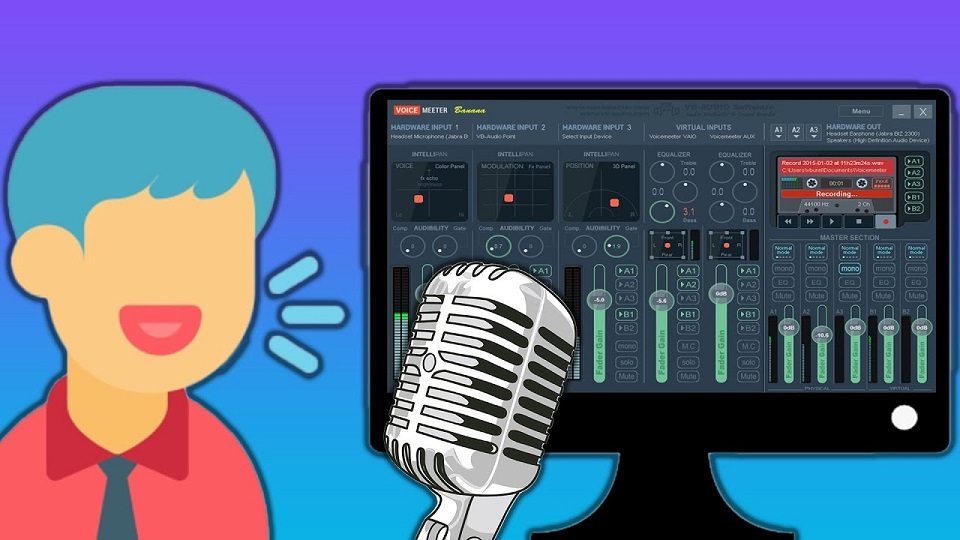
VoiceMeeter Banana – данное программное обеспечение представляет собой совсем бесплатный, функциональный и на техническом уровне продвинутый микшер, который станет хорошим дополнением в вопросце сотворения музыкальных композиций. Софт откроет перед вами полностью новейшие границы творчества, позволяя делать самые сложные и уникальные проекты.
- Мощнейший и сверхтехнологичный микшер;
- Проф уровень работы;
- Встроенное обучающее управление;
- Возможность микширования игрового звука;
Так же это приложение повеселит тем, что оно дает возможность микшировать весь игровой звук, а так же потоки, получаемые в популярнейших программках для общения — Discord либо Spotify. Все приобретенные данные можно будет соединить в один единый источник для OBS.
- Язык интерфейса: на Русском языке, на Английском и других
- Лечение: Крякнутый
- Системные требования: Windows 11 / 10 / 8.1 / 8 / 7 (х32/x64 бит)
- Тип файла: Torrent
Гайд по активации
Активация не требуется
Добавочно вам здесь будет представлено особое обучающее управление, которое скажет обо всех интегрированных инструментах, их функциях и действиях работы. Потому вы можете стремительно приспособиться к утилите, и выполнить подходящую творческую задачку.
Скачать Voicemeeter Banana 2.0.5.4
Voicemeeter Banana 2.0.5.4 2023 торрент
Поделитесь в соц. сетях
Источник: fost.ws
Как настроить микрофон в программе Voicemeeter Banana

Voicemeeter banana – это программа для настройки звуковой карты, которая позволяет пользователям настроить и управлять устройствами ввода и вывода звука. Одна из наиболее важных функций программы – это настройка микрофона в системе. Настройка микрофона может оказаться непростой задачей, особенно для начинающих пользователей.
В этом гайде мы расскажем, как настроить микрофон в программе Voicemeeter banana и нарисуем пошаговую инструкцию, чтобы даже новичок мог произвести настройку без особых усилий.